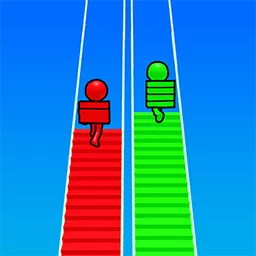移动硬盘识别不了怎么修复_移动硬盘识别不出来怎么办
移动硬盘作为一种便携式存储设备,因其容量大、传输速度快而被广泛应用于工作和生活中。然而,有时候我们会遇到移动硬盘无法识别的情况,导致重要数据无法访问。本文将详细介绍移动硬盘识别不了的原因及解决方法,帮助大家在遇到类似问题时能够快速修复和恢复数据。
一、移动硬盘识别不了的常见原因
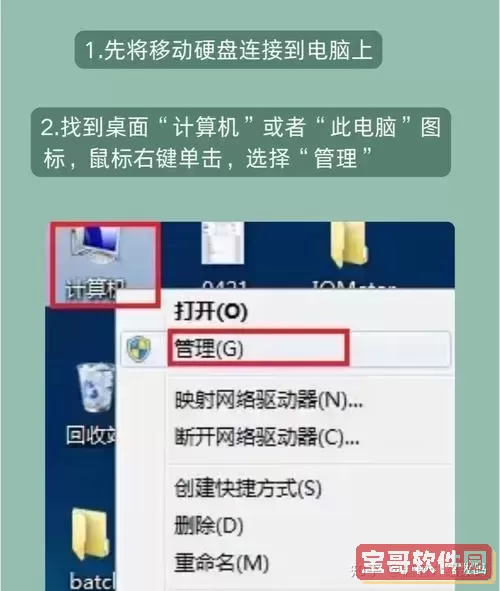
1. 数据线或接口故障:移动硬盘的数据线或连接接口损坏,是导致硬盘无法识别的常见原因之一。数据线接口松动或断裂会导致信号传输不稳定。
2. 硬盘供电不足:部分移动硬盘需要额外供电,如果USB接口功率不足,可能会导致硬盘无法正常启动或识别。
3. 驱动程序问题:电脑的USB驱动或硬盘驱动出现故障,可能造成设备无法被识别。
4. 硬盘分区表损坏或文件系统错误:硬盘的分区表损坏或者文件系统异常,会让操作系统无法正常读取移动硬盘。
5. 硬盘物理损坏:长期使用导致的硬盘机械部件损坏或芯片故障,会使得硬盘完全无法识别。
二、移动硬盘识别不了的检测步骤
1. 更换USB接口和数据线:首先尝试更换电脑的其他USB接口,避免因接口故障引起识别问题。同时更换一条质量可靠的数据线进行测试。
2. 在其他电脑上测试:将移动硬盘连接到其他电脑,判断问题是出在硬盘本身还是电脑设定。
3. 检查磁盘管理:在Windows系统中,按下Win+X选择“磁盘管理”,查看是否能检测到移动硬盘。如果显示为“未分配”或“未初始化”,则需要进行相应操作。
4. 查看设备管理器:打开“设备管理器”,在“磁盘驱动器”或“通用串行总线控制器”查看是否有黄色警告标志,排查驱动冲突或故障。
三、移动硬盘识别不了的修复方法
1. 更换线材和接口:如前述,更换数据线和USB接口能够解决大部分连接问题。
2. 更新或重新安装驱动程序:打开设备管理器,找到对应的硬盘设备,右键选择“卸载设备”,然后重新扫描硬件,系统会自动安装驱动。也可以访问硬盘厂商官网下载最新驱动程序。
3. 使用磁盘管理工具初始化硬盘:如果磁盘管理显示移动硬盘为“未初始化”,可以右键选择“初始化磁盘”,然后新建分区并格式化。但需注意,这一步操作会清空硬盘上所有数据。
4. 修复文件系统错误:通过命令提示符使用chkdsk命令修复硬盘的文件系统。打开命令提示符,输入命令“chkdsk X: /f”(X为移动硬盘盘符),等待系统完成扫描修复。
5. 使用第三方数据恢复软件:若硬盘不能被正常访问,但可被系统识别,可利用如“DiskGenius”、“Recuva”等专业数据恢复软件尝试恢复重要文件。
四、移动硬盘物理损坏的处理建议
若经过上述方法仍无法识别,且硬盘存在异响或无法启动,则可能为物理损坏。此时建议停止自行拆卸,以免造成数据彻底丢失。可以联系专业的数据恢复服务机构,比如国内较知名的“北亚数据恢复”、“安能数据恢复”进行检测和修复。
五、预防移动硬盘识别不出的措施
1. 避免频繁插拔硬盘,减少物理损伤。插拔时务必轻拿轻放,保护接口和数据线。
2. 定期备份重要数据,避免因设备损坏导致数据永久丢失。
3. 使用电脑时保持系统和驱动程序的最新状态,确保设备兼容性。
4. 避免在移动硬盘工作时突然断电或拔出,减少文件系统损坏风险。
5. 选择质量可靠的移动硬盘品牌,减少硬件故障概率。
总结:移动硬盘识别不了的原因多种多样,从简单的接口故障到复杂的硬盘损坏都有可能。用户应依次排查连接问题、驱动问题和文件系统问题,必要时寻求专业恢复服务。平时做好数据备份和正确使用习惯,是预防问题的关键。希望本文的介绍,能帮助大家解决移动硬盘识别不出来的烦恼,保障数据安全和工作效率。
版权声明:移动硬盘识别不了怎么修复_移动硬盘识别不出来怎么办是由宝哥软件园云端程序自动收集整理而来。如果本文侵犯了你的权益,请联系本站底部QQ或者邮箱删除。